
Cara Mengatasi Windows Defender Tidak Bisa Update Part 2. Dokumen pribadi
Ada dua metode yaitu manual dengan command prompt atau yang otomatis dengan software yang telah saya buat.
Cara Fix Windows Defender secara manual
Langkah 1 : Buka command prompt dengan klik kanan > Run as administrator.Langkah 2 : Setelah terbuka, copy dan paste code ini pada command prompt lalu klik enter.
regsvr32 wuaueng.dll && regsvr32 wucltui.dll && regsvr32 softpub.dll && regsvr32 wintrust.dll && regsvr32 initpki.dll && regsvr32 wups.dll && regsvr32 wuweb.dll && regsvr32 atl.dll && regsvr32 mssip32.dllLangkah 3 : Tunggu prosesnya dan jika muncul error seperti ini, klik OK saja.

Error saat menjalankan proses. Dokumen pribadi
Langkah 4 : Restart PC Anda.
Langkah 5 : Update Windows Defender Anda.
Cara Fix Windows Defender dengan Software
Untuk memudahkan, saya telah membuat software untuk mengatasi masalah ini. Cara kerjanya sama seperti command prompt namun lebih mudah untuk dijalankan.Langkah 1 : Unduh Fix Defender dahulu di sini .
Langkah 2 : Setelah diunduh, ekstrak dan jalankan Fix Defender.exe dengan klik kanan > Run as administrator.
Langkah 3 : Lalu ketik y dan Enter untuk menlanjutkan proses.
Langkah 4 : Tunggu sampai prosesnya selesai. Jika muncul pesan error seperti ini silakan klik OK saja.

Error saat menjalankan proses. Dokumen pribadi
Langkah 5 : Restart PC Anda.
Langkah 6 : Update Windows Defender Anda.
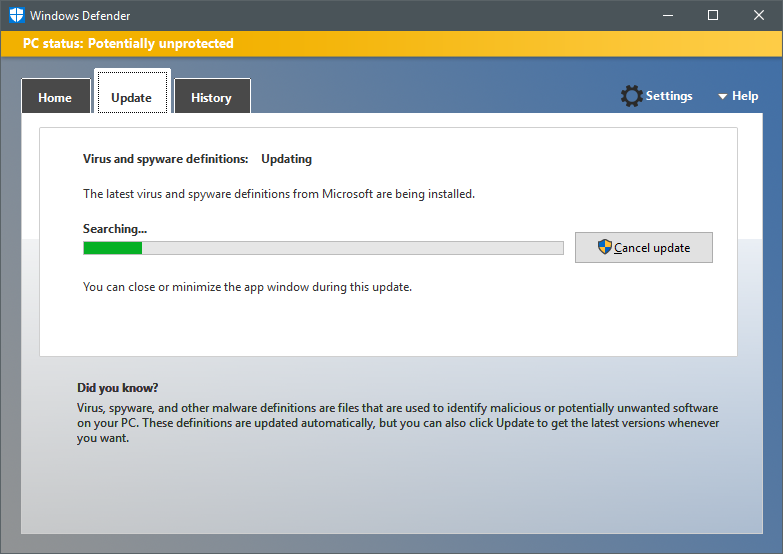
Proses update Windows Defender. Dokumen pribadi
Nah itu lah cara memperbaiki Windows Defender yang tidak dapat melakukan update definisi bagian ke-2. Jangan lupa share ke teman - teman kalian jika artikel ini bermanfaat sob. Jika masih ada pertanyaan, silakan komentar di bawah.